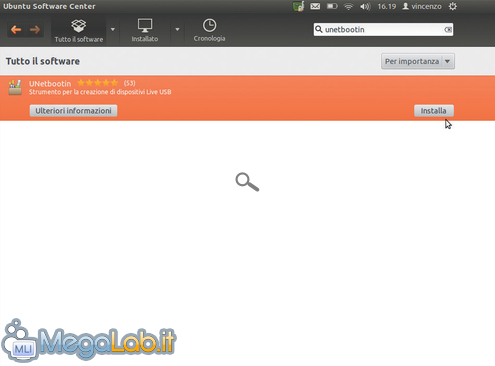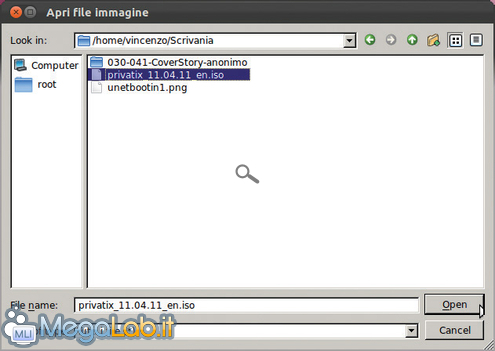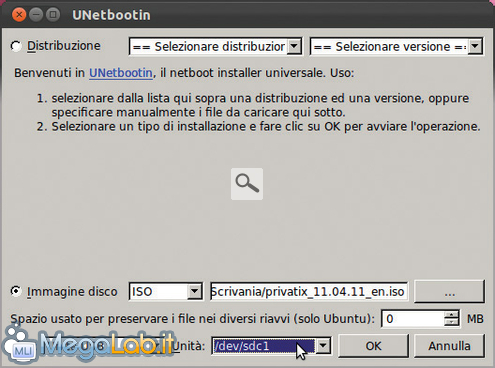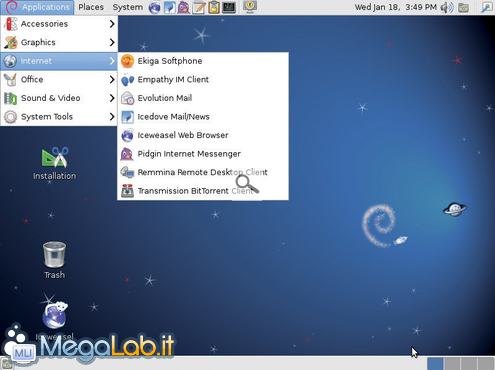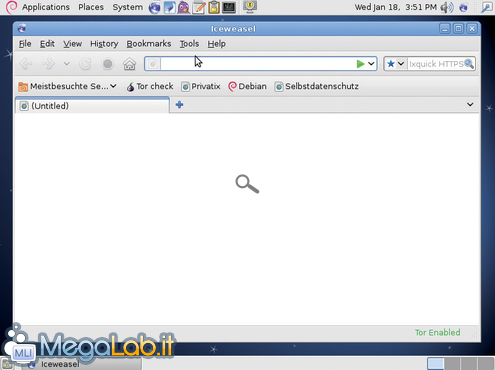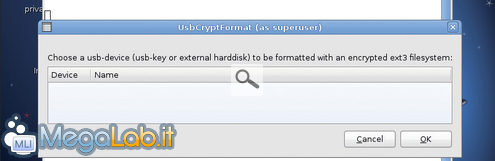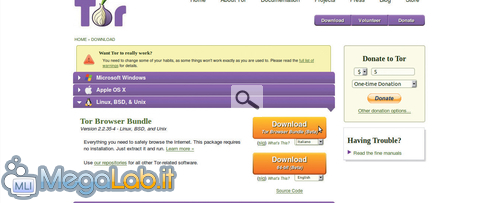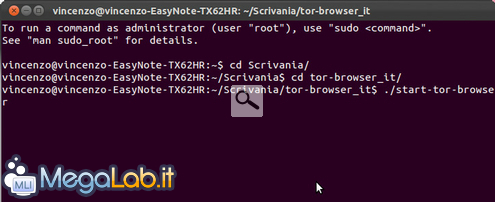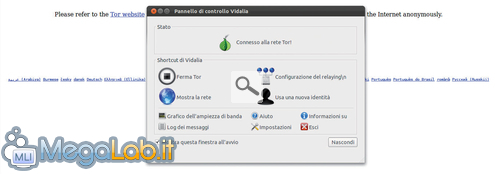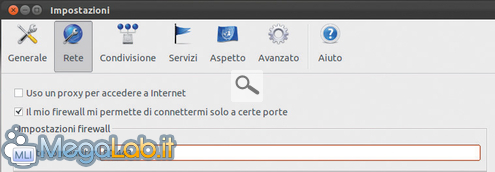Fare affidamento su un sistema operativo live che integra tutti i tool che difendono il nostro anonimato, primo fra tutti Tor: è questa la soluzione che ci consente di navigare in pieno anonimato. Fra le varie distro disponibili on-line, la più completa ed affidabile sembra essere Privatix Live System (scaricabile da http://mandalka.name/privatix/), basata su Ubuntu 11.04 e dunque veramente semplice da utilizzare. Per creare il nostro sistema operativo avviabile da pendrive utilizzeremo il solito ed affidabile tool Unetbootin che in pochi passi e solo qualche minuto ci farà raggiungere l'obiettivo sperato. Così facendo potremo muoverci portanto sempre nel taschino il nostro sistema operativo anti-spionaggio ed utilizzarlo su qualsiasi PC a nostra disposizione. Cos'altro aspettiamo? Riesumiamo dal cassetto una vecchia pendrive e creiamo subito il nostro sistema operativo antispionaggio portatile!
METTERE LA DISTRO SU PENDRIVE
Il tool fondamentale per l'anonimato
Se la distribuzione in uso è Ubuntu, avviamo l'Ubuntu Software Center e da qui ricerchiamo il software Unetbootin. Procediamo al suo download con un clic sul pulsante Installa ed attendiamo la fine del processo che dura solo qualche secondo.
Selezione della ISO da installare
Avviamo il software appena installato e clicchiamo su Sfoglia. Raggiungiamo il percorso nel quale abbiamo memorizzato la .iso di Privatix Live System (scaricata dal sito Web ufficiale) e confermiamo con un clic su Open.
Tutto pronto per copiare su pendrive
Inseriamo in un ingresso USB disponibile del PC la nostra pendrive e selezioniamola dal menu a tendina Unità. Avviamo la scrittura con OK. Attenzione: tutti i dati presenti sulla chiavetta verranno cancellati! Dopo qualche secondo il nostro OS portatile è pronto all'uso.
Ora che la nostra pendrive contenente Privatix Live System è pronta, non ci resta che metterla alla prova. Dopo aver impostato il boot da periferica removibile bastano realmente pochi secondi per essere subito operativi. L'anonimato durante la navigazione Web (affidata al browser Iceweasel) è garantito dalla connessione automatica alla rete Tor, trattandosi di un sistema operativo live è scontato che anche chi ha accesso al nostro PC non potrà dare uno sguardo alla cronologia del browser. Quest'ultima infatti verrà cancellata alla chiusura del sistema. Ma non finisce qui. Utilizzando gli altri tool integrati in Privatix avremo la possibilità di crittografare intere unità esterne come pendrive o hard disk portatili. Alla luce di quanto scoperto in questa nuova avventura, le vie che ci consentono di tenere lontani eventuali intrusi o spioni sono differenti: sta a noi decidere quale intraprendere.
PRIMI PASSI IN PRIVATIX
Boot da pendrive
Dopo aver inserito la pendrive preparata con Privatix Live System in un ingresso USB libero del PC impostiamo dal BIOS il boot da periferica esterna. Quando apparirà l'interfaccia di boot del sistema operativo, selezioniamo la voce Live e confermiamo con Invio.
Software integrati da prendere in esame
Attendiamo il caricamento dell'ambiente desktop di Privatix Live System. Al termine, spostiamoci nel menu Applications >Internet: sono già installati utili software e fra questi è presente anche il client di posta Evolution o l'instant messanger Pidgin.
Pronti a navigare in perfetto anonimato
Sempre in Internet (presente nel menu Applications) avviamo il browser integrato Iceweasel. Tutto è già configurato per navigare utilizzando la rete Tor: possiamo iniziare a navigare certi che nessuno possa impossessarsi dei nostri dati o spiare i nostri movimenti.
Cifratura lampo per dischi e pendrive
Fra i tool integrati troviamo anche Encrypt external device (presente nel menu System\Administration) che ci consente di crittografare pendrive o hard disk USB. Ci basta avviare il software e cliccare su OK per iniziare la procedura di cifratura guidata.
Un'arma da utilizzare per difendere il nostro anonimato nel momento in cui accediamo ad un sito Web o a qualsiasi altro servizio on-line esiste ed il suo nome è Tor (www.torproject.org). Di cosa si tratta? Molti di noi di sicuro conosceranno già il suo principio di funzionamento ma per tutti gli altri non sarà di certo dif cile comprenderlo. Si tratta di una rete costituita dagli utilizzatori di Tor che, comunicando in maniera crittografata, fanno rimbalzare la richiesta di accesso ad un sito Web avanzata da un PC della rete stessa. Tor, non fa altro che creare una sottospecie di ragnatela giungendo ad ad un ovvio risultato: sia il sito Web visitato che il provider utilizzato rilevano una richiesta proveniente da un PC differente da quello che realmente desidera accedervi. Semplice, vero? Raggiungendo la pagina Web uf ficiale del progetto Tor possiamo effettuare il download della release più recente. Ma troviamo anche Tor Browser Bundle: tutto quello che serve in un unico pacchetto. Avviando un solo script, potremo iniziare subito a navigare in maniera anonima.
AVVIAMO TOR BROWSER BUNDLE PER NAVIGARE ANONIMI
Download del programma
Avviamo il nostro browser preferito e raggiungiamo il sito Web www.torproject.org. Da qui clicchiamo sul pulsante Download e spostiamoci nella scheda Linux, BSD & Unix. Scarichiamo quindi Tor Browser Bundle. Al termine scompattiamo l'archivio .tar.gz.
Avvio del software
Accediamo al Terminale e da qui raggiungiamo il percorso nel quale abbiamo scompattato Tor Browser Bundle. Per avviare il software è sufficiente lanciare il comando ./start-tor-browser ed attendere il caricamento dell'interfaccia grafica Vidalia.
Finalmente Anonimi
Dopo che la connessione alla rete Tor verrà stabilita (in maniera automatica) si aprirà una finestra del browser. Se tutto è andato per il verso giusto un messaggio ci informerà dell'effettiva navigazione anonima. Chiudiamo il Pannello di controllo Vidalia con Nascondi.
Porte prestabilite per l'accesso
Se il nostro PC è connesso ad una rete locale che ci permette l'accesso al Web solo tramite alcune porte, clicchiamo su Impostazioni (presente nel Pannello di controllo Vidalia). Spostiamoci in Rete e da qui inseriamo il numero delle porte consentite. Terminiamo con OK.
MegaLab.it rispetta la tua privacy. Per esercitare i tuoi diritti scrivi a: privacy@megalab.it .
Copyright 2008 MegaLab.it - Tutti i diritti sono riservati